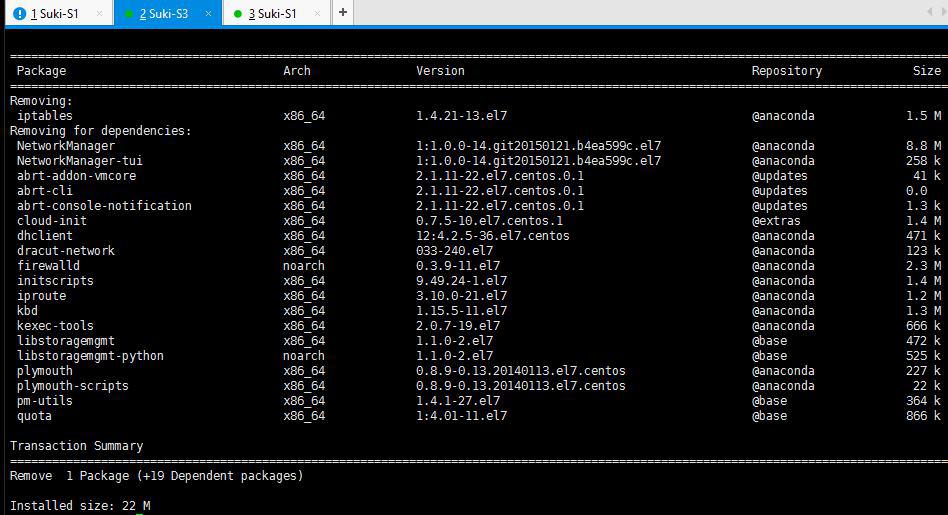又开始写博客了
也许你会好奇,为什么在 2018-08-14 后我的博客就再也没有更新了。
呃,这个事情怎么解释呢… 也不是故意要咕…
主要吧… 工作这种东西就很忙…
而且我又不擅长写作,一写起内容来跟便秘似的
才不是嫌原来那个博客太丑,然后想自己或者找人设计一个新主题最后放弃
总之现在终于弄了个新的博客,用上了之前买了很久的域名 kk.sb
用 Hexo 的目标也非常简单,希望新的博客能专注于内容,不整那些花里胡哨的东西
不知道有没有人看,剩下的内容就吐槽下之前考虑使用的博客系统 锐评各大博客系统